コントロールカーブと参照カーブを使用してモーフィングを定義します。
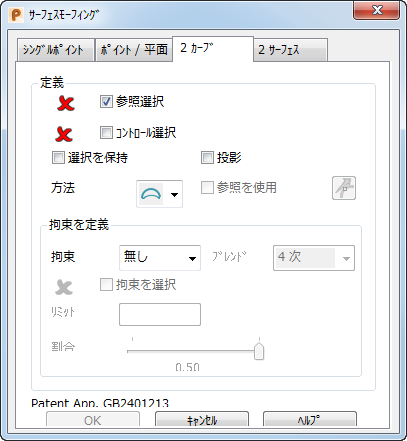
2 カーブ方法は、シングルポイント方法よりも、結果の形状を更に制御することができます。
カーブ付きでモーフィングする場合
- 参照カーブもコントロールカーブも、同数のポイントを持っている必要があります。
- 参照カーブとコントロールカーブの開閉状態は、同一でなければいけません。
- 参照カーブもコントロールサーフェスもシンプルにします。
- リミットカーブ、または、サーフェスは参照カーブを横切ることはできません。
- リミットカーブ、または、リミットサーフェスを可能な限りシンプルにします。
- カーブが開いている場合は、カーブの始点と終点は一致しなければいけません。
- 開いているカーブの始点と終点に接線性がある場合、カーブの終点を超過してモデルをモーフィングすると、さらに滑らかな結果が得られます。
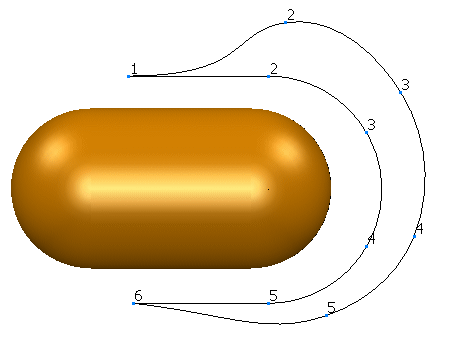
- モーフィングしたモデルのねじれやリップルの原因になるため、参照カーブやコントロールカーブ、また、参照サーフェスやコントロールサーフェスでは、不連続性や鋭角でカーブしたコーナーを回避するようにします。
- モデル上に移動したら、カーブ上に必ず単独の近接ポイントがあり、そのポイントが任意の場所から別の場所に移動しないことが重要です。それ以外の場合、モーフィングされたモデルにねじれが生じる恐れがあります。
- しかし、モーフィングされる前のモデルはいかに複雑でも構いません。
2 カーブダイアログ
- 参照選択 を選択して、画面上で参照カーブを選択します。
- コントロール選択 を選択して、画面上でコントロールカーブを選択します。
- デフォルトでは、参照カーブとコントロールカーブはモーフィング後にモデルから削除されます。それらを保持する場合は、選択の保持 を選択します。
- 参照カーブとコントロールカーブの形状に適切な 方法 を選択します。
 : カーブが開いていて曲率が小さい場合は、この方法を選択します。
: カーブが開いていて曲率が小さい場合は、この方法を選択します。
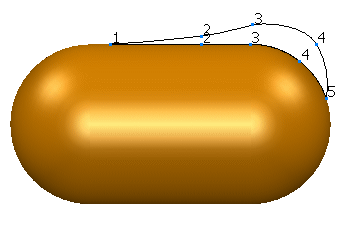
 : カーブが開いていて曲率が大きい場合は、この方法を選択します。
: カーブが開いていて曲率が大きい場合は、この方法を選択します。
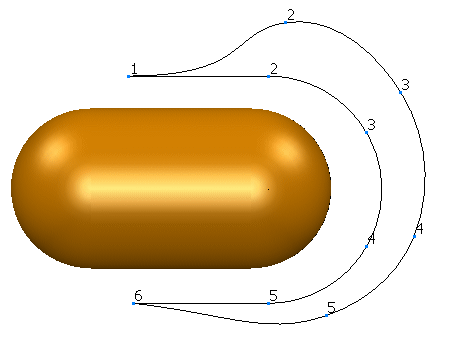
 : カーブが閉じている場合は、この方法を選択します。
: カーブが閉じている場合は、この方法を選択します。
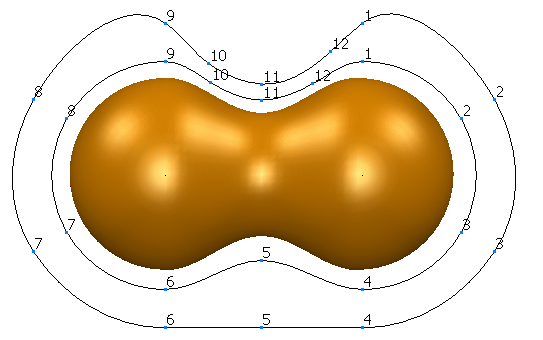
カーブが開いていて使用する方法が不明な場合は、
 と
と  を試行して、より良い結果を得られる方を使用します。
を試行して、より良い結果を得られる方を使用します。
[投影]: PowerShape がサーフェスをモーフィングする方法を算出できるように、特定のオブジェクトが基準平面に投影されます。
このオプションを十分に理解するには、オブジェクトがモーフィングされる方法を理解する必要があります。
基準平面は ステータスバー の
 ボタンのいずれかから選択します。例えば YZ 基準平面を選択する場合は、X ボタンを選択します。モデルにワークプレーンが存在しない場合には、ワールドワークスペースが自動的に使用されます。
ボタンのいずれかから選択します。例えば YZ 基準平面を選択する場合は、X ボタンを選択します。モデルにワークプレーンが存在しない場合には、ワールドワークスペースが自動的に使用されます。
[参照を使用]: (閉じたカーブ方法
 を使用していて、[投影]オプションがオンの場合にのみ利用可能)。これにより、参照カーブに対応するポイントの計算に使用される参照軸を選択することができます。閉じたカーブのモーフィング方法の使用時にオブジェクトが主にカーブの内側にモーフィングされる場合は、参照軸の使用が推奨されています。
を使用していて、[投影]オプションがオンの場合にのみ利用可能)。これにより、参照カーブに対応するポイントの計算に使用される参照軸を選択することができます。閉じたカーブのモーフィング方法の使用時にオブジェクトが主にカーブの内側にモーフィングされる場合は、参照軸の使用が推奨されています。 ボタンをクリックして 方向 ダイアログを表示します。このダイアログを使用して軸を選択します。
ボタンをクリックして 方向 ダイアログを表示します。このダイアログを使用して軸を選択します。
オブジェクトのモーフィングの方法については、「2 カーブ モーフィングでポイントを移動」を参照してください。
- 拘束 オプションを選択します。これにより、参照カーブから離れるに従い、選択サーフェスポイント上のポイントが移動する距離を指定します。モーフィングするポイントが参照カーブ上にある場合、拘束オプションにかかわらず、これらのポイントはコントロールカーブ上の対応するポイントに移動します。参照カーブ上以外のポイントは、選択された 拘束 オプションにより移動されます。
次のオプションがあります。
[なし]: ポイントは 2 つのカーブ上の対応ポイント間の距離だけ移動します。
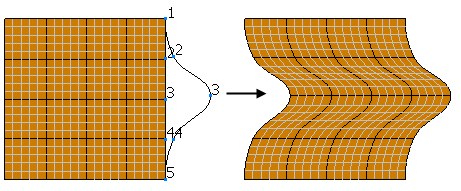
[距離]: ポイントは参照カーブ
 上の対応ポイントからの距離に応じて移動します。
上の対応ポイントからの距離に応じて移動します。
距離が リミット ボックスに指定されている値よりも短い場合は、ポイントが 2 カーブ上の対応ポイントと 割合 で定義された距離で移動します。距離が リミット ボックスの値に近ければ近いほど、ポイントの移動量は減少します。
距離 がリミットボックスの値と同等以上の場合は、ポイントは移動しません。
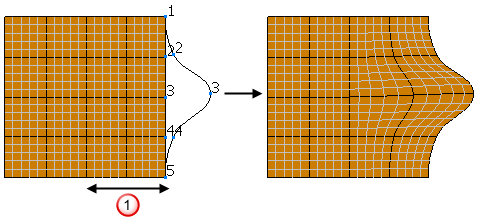
カーブ / サーフェス - ポイントは参照カーブ上の対応するポイントからの距離と選択リミットカーブ、または、サーフェス上の最近接点からの距離に基づき移動します。
リミットカーブ、または、サーフェスへの距離が近ければ近いほど、ポイントの移動は減少します。選択カーブ、または、サーフェスを超過するポイントは移動しなくなります。カーブ、または、サーフェスは参照カーブを横切ることはできません。
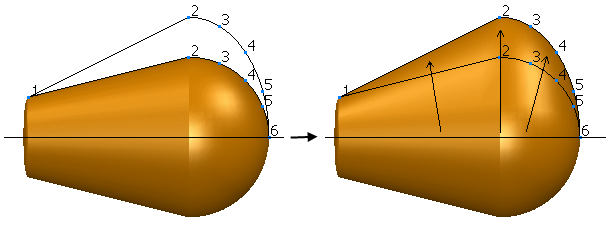
カーブ / サーフェス オプションは処理に時間が掛かるため、その他のオプションから必要な結果が得られない場合のみの使用が推奨されています。
- ドロップダウンリストから ブレンド を選択します。なし 以外の全拘束に対しては、次のオプションを使用して、モーフィングされた形状を周囲とブレンドする方法を指定します。
4 次 - これがデフォルトオプションで、滑らかなブレンド、周辺部分との自然な連結、参照カーブとの交差地点における滑らかな形状を作成します。多くの場合、このオプションにより最良な結果が得られます。
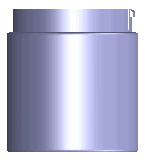
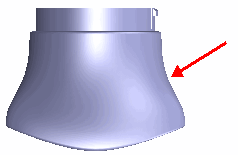
3 次 - 周囲と滑らかに連結し、滑らかな形状で参照カーブを横切るように、S 形状ブレンドを提供します。
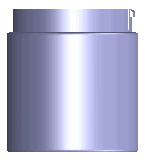
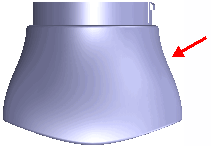
4 次 と 3 次 オプションは非常に類似した結果をもたらします。そのため、各オプションを順番に使用して、より良い結果になるすオプションを使用します。
パラボリック - 周囲と滑らかに融合しますが、参照カーブに鋭いピークを生じます。
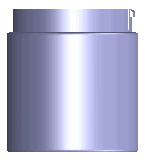
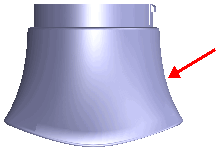
参照カーブがモデルの開いたエッジにある場合に適したオプションで、それ以外の場合には、カーブ沿いに鋭いエッジを生成します。
線状 - 参照カーブで最大、リミットでゼロになるように直線的に変化します。そのため、モーフィングは周囲と滑らかには結合しません。
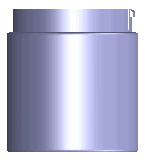
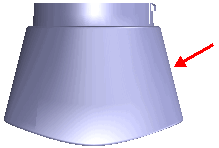
このオプションは、サーフェス全体をモーフィングする場合や、モデルの不連続部分沿いに定義されたリミットカーブがある場合に適しています。
- カーブ、または、サーフェス を 拘束 オプションから選択する場合は、拘束の選択 オプションを選択します。必要なオブジェクトを選択します。
- リミット を入力します。これは 拘束 リストの 距離 に使用される距離です。
- 拘束 オプションに 距離 を選択する場合は、割合 を選択します。これを使用して、参照カーブから離れるに従い、形状を変化させる速度を制御します。急激に変換する 0.05 から、緩やかに変化する 0.5 まで設定することができます。
拘束は、歪みが半分になる位置をリミット距離に対する割合で定義します。